Kā bloķēt ekrānu uz Amazon Fire Tablet
Kas jāzina
- Nospiediet barošanas pogu, lai bloķētu planšetdatoru, ja PIN jau ir iespējots.
- Ja jums ir jāiespējo PIN/ieejas kods; Iestatījumi > Drošība un konfidencialitāte.
Šajā rokasgrāmatā ir paskaidrots, kā aktivizēt Amazon Fire planšetdatora bloķēšanas ekrānu un iestatīt piekļuves kodu, ja vēl neesat to iespējojis.
Kā manā Amazon Fire planšetdatorā bloķēt ekrānu?
Ja jums nav iespējots piekļuves kods, vienkārša ekrāna izslēgšana neko daudz nepalīdzēs. Par laimi, ir dažas ātras darbības, kuras varat veikt, lai pievienotu piekļuves kodu jebkuram Amazon Fire Tablet, un pēc tam ikreiz, kad izslēdzat ekrānu, planšetdators tiks bloķēts.
Ritiniet uz leju no ekrāna augšdaļas un atlasiet zobrata ikonu, lai ievadītu Iestatījumi izvēlne.
Izvēlieties Drošība un privātums.
-
Izvēlieties Bloķēšanas ekrāna piekļuves kods pēc tam izvēlieties a Piespraust vai Parole atkarībā no tā, vai ekrāna atbloķēšanai vēlaties izmantot tikai ciparus vai burtciparu paroli.
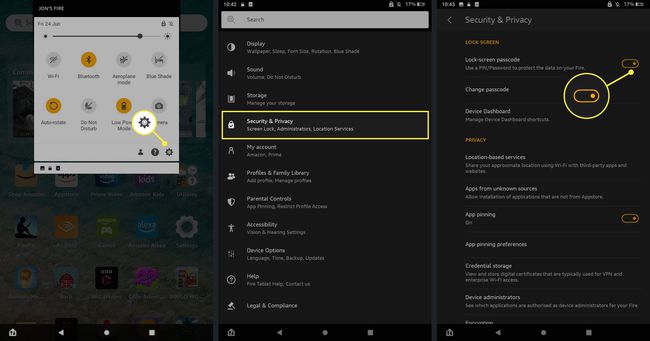
Divreiz ievadiet izvēlēto PIN vai paroli, lai to apstiprinātu, un pēc tam atlasiet Pabeigt.
-
Ja vēlaties mainīt piekļuves kodu vēlāk, atgriezieties pie Iestatījumi>Drošība un privātums pēc tam atlasiet Mainiet piekļuves kodu. Jums tiks lūgts apstiprināt esošo piekļuves kodu, un pēc tam varat apstiprināt alternatīvu.
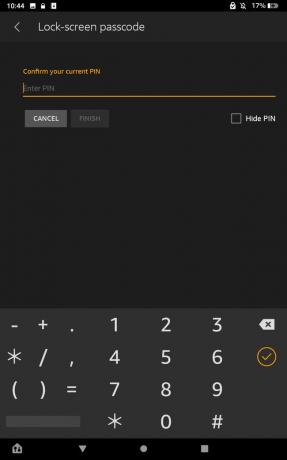
Vai varat bloķēt skārienekrānu Amazon Fire planšetdatorā?
Pilnīgi noteikti. Patiesībā, kad jūs vispirms uzstādīt Fire Tablet, varat iespējot barošanas pogu, lai bloķētu ekrānu, vienkārši nospiežot barošanas pogu. Tas izslēgs displeju. Vēlreiz nospiežot barošanas pogu, ekrāns atkal ieslēgsies, taču, lai atkal piekļūtu jebkam, būs jāievada piekļuves kods.
Kad esat pabeidzis, mēģiniet nospiest barošanas pogu, lai izslēgtu ekrānu, un vēlreiz, lai to ieslēgtu. Pirms planšetdatora ekrāna atbloķēšanas jums ir jāievada izvēlētais piekļuves kods.
Kā bloķēt ugunsdzēsības planšetdatoru bērniem
Ja vēlaties vairāk kontrolēt planšetdatora iestatījumus, to vienmēr varat izdarīt pievienojiet Kids profilu planšetdatoram Fire. Tādējādi varat kontrolēt dažādus planšetdatora lietošanas aspektus, kā arī nodrošināt padziļinātāku vecāku kontroli. Tiem varat piekļūt, dodoties uz Iestatījumi > Vecāku kontrole. Šeit varat pievienot papildu piekļuves kodus dažādiem planšetdatora aspektiem, uzraudzīt lietojumu un ierobežot piekļuvi noteiktām lietotnēm vai multivides līdzekļiem, pamatojoties uz vecuma diapazonu un citiem faktoriem.
Ir pat iespēja attālināti uzraudzīt, lai jūs varētu redzēt, kam planšetdators tiek izmantots, izmantojot galddatoru, klēpjdatoru vai viedtālruni.
FAQ
-
Kā bloķēt skaļumu Amazon Fire planšetdatorā?
Kindle Fire nav iebūvēta skaļuma bloķētāja, kas neļauj skaņai pārsniegt noteiktu līmeni. Tomēr ir pieejamas dažas lietotnes, kas apgalvo, ka nodrošina šo funkcionalitāti. Meklējiet tos vietnē Amazon un pārliecinieties, ka tie nāk no cienījamiem izstrādātājiem un neprasiet nekādu personisku informāciju.
-
Kā bloķēt ekrānu, skatoties videoklipus Amazon Fire planšetdatorā?
Diemžēl Fire neietver funkciju, kas bloķē ekrāna ievadi video atskaņošanas laikā. Lai to izdarītu, iespējams, varēsiet atrast trešās puses lietotni.
